Показати зміст статті
Серійний номер, або S/N — унікальний код, який виробник присвоює кожному пристрою. Цей ідентифікатор необхідний для звернення до сервісного центру за гарантією, підтвердження автентичності лептопа, а також для пошуку відповідних драйверів. У цій статті ми розглянемо всі доступні методи, як дізнатися серійний номер ноутбука — від простого візуального огляду до використання системних команд.
Фізичний огляд ноутбука та документів
Найпростіше знайти серійний номер, уважно оглянувши сам пристрій або його деталі. Виробники майже завжди залишають цю інформацію на видному місці, щоб спростити ідентифікацію техніки.
Найчастіше заповітний код знаходиться на наліпці на нижній панелі корпусу. Слід шукати маркування з написами «Serial Number», «S/N» або просто «SN». Більшість брендів, включно з Acer, Lenovo і Huawei, розміщують ідентифікатор саме там. Якщо на корпусі наліпки немає або вона стерлася, варто перевірити інші місця. У моделей зі знімним акумулятором номер може ховатися під ним — для цього потрібно вимкнути лептоп і від’єднати батарею.
Крім самого пристрою, корисно вивчити його комплект постачання. Серійний номер обов’язково дублюється на заводській коробці, як правило, на етикетці зі штрихкодом. Не варто нехтувати і документацією — загляньте в гарантійний талон або інструкцію, адже там теж може міститися необхідна інформація. Таким чином, фізичний огляд — це перший і найочевидніший крок, який часто дає змогу розв’язати задачу за кілька хвилин
Програмні способи в Windows
Коли наліпки стерлися, а коробка давно загублена, на допомогу приходять вбудовані інструменти операційної системи. Windows дає змогу отримати потрібну інформацію кількома способами, не вимагаючи встановлення сторонніх застосунків.
Найшвидший метод — використовувати Командний рядок. Для цього потрібно відкрити діалог «Виконати» комбінацією клавіш Win + R, ввести cmd і натиснути Enter. У чорному вікні терміналу залишається набрати команду wmic bios get serialnumber і підтвердити дію. Система миттєво відобразить серійний номер BIOS, який у переважній більшості випадків збігається з номером пристрою. Аналогічну операцію можна виконати і через PowerShell, використовуючи команду Get-WmiObject -Class Win32BIOS | Select-Object SerialNumber.
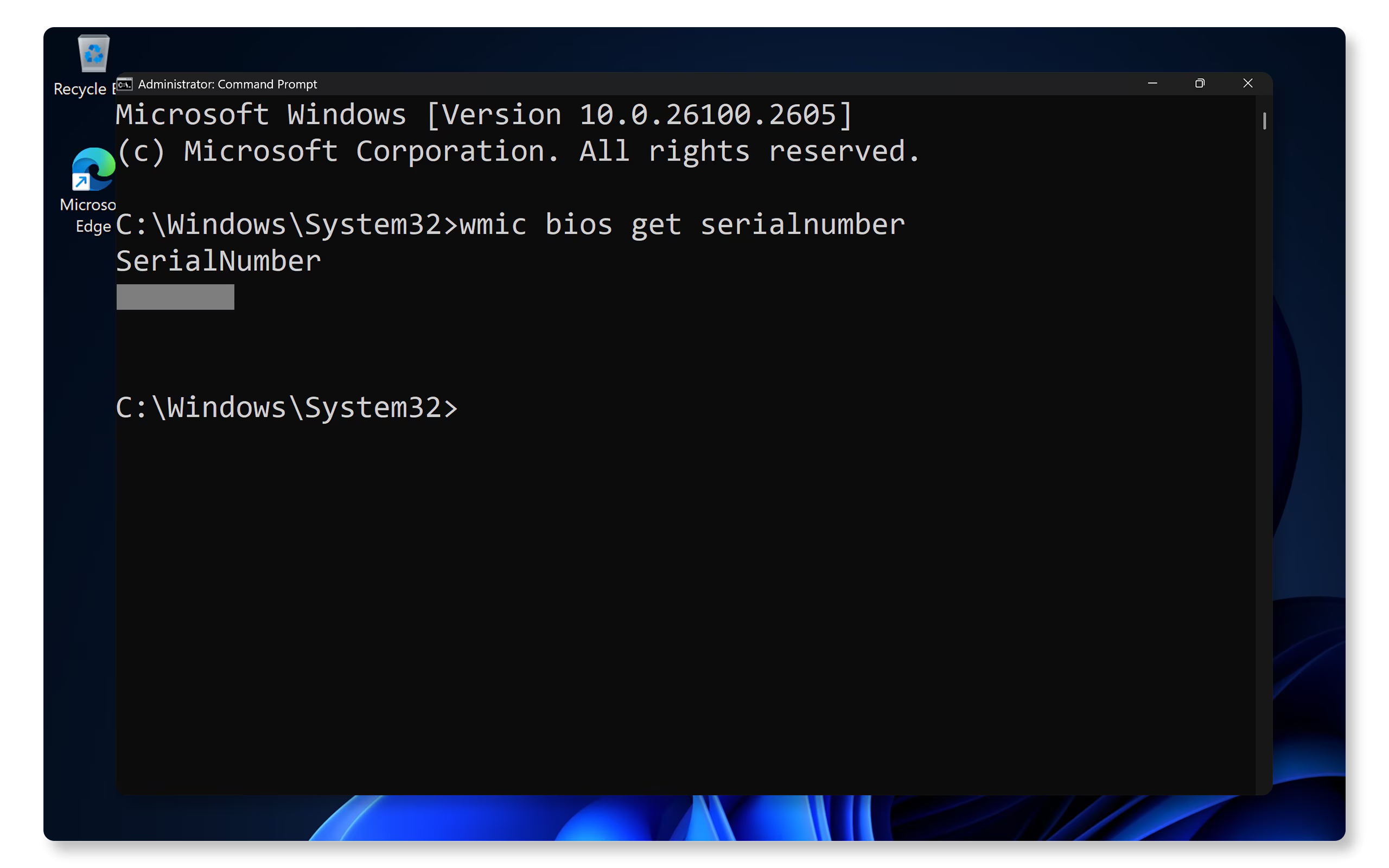
Для тих, хто віддає перевагу графічному інтерфейсу, підійдуть системні утиліти:
- Відомості про систему. Відкрийте меню «Пуск», введіть у пошуку «Відомості про систему» і запустіть утиліту. Потрібний ідентифікатор буде в одному з пунктів головного вікна.
- Засіб діагностики DirectX. Запустіть його командою dxdiag через вікно «Виконати» (Win + R). Уся інформація про систему, включно із серійним номером, відобразиться на першій вкладці.
Пошук номера в BIOS/UEFI
Цей спосіб можна вважати універсальним, оскільки він не залежить від встановленої операційної системи і працює на будь-якому ноутбуці. Інформація про серійний номер «зашита» в базову систему введення-виведення — BIOS або її сучасніший аналог UEFI.
Щоб потрапити в це меню, необхідно перезавантажити ноутбук і в момент його ввімкнення натискати певну клавішу. Найчастіше це F2, F10, Del або Esc, але конкретна кнопка залежить від виробника пристрою. Підказка зазвичай з’являється на екрані на кілька секунд під час старту системи. Опинившись усередині, потрібно знайти розділ із назвою «Main» або «System Information». Саме там, серед основних характеристик комп’ютера, відображатиметься його серійний номер
Важливо пам’ятати, що BIOS/UEFI — це центр управління низькорівневими налаштуваннями ПК. Під час роботи в цьому меню слід бути обережним і не змінювати параметри, призначення яких невідоме. Проте для простого перегляду інформації цей метод безпечний і дуже ефективний.
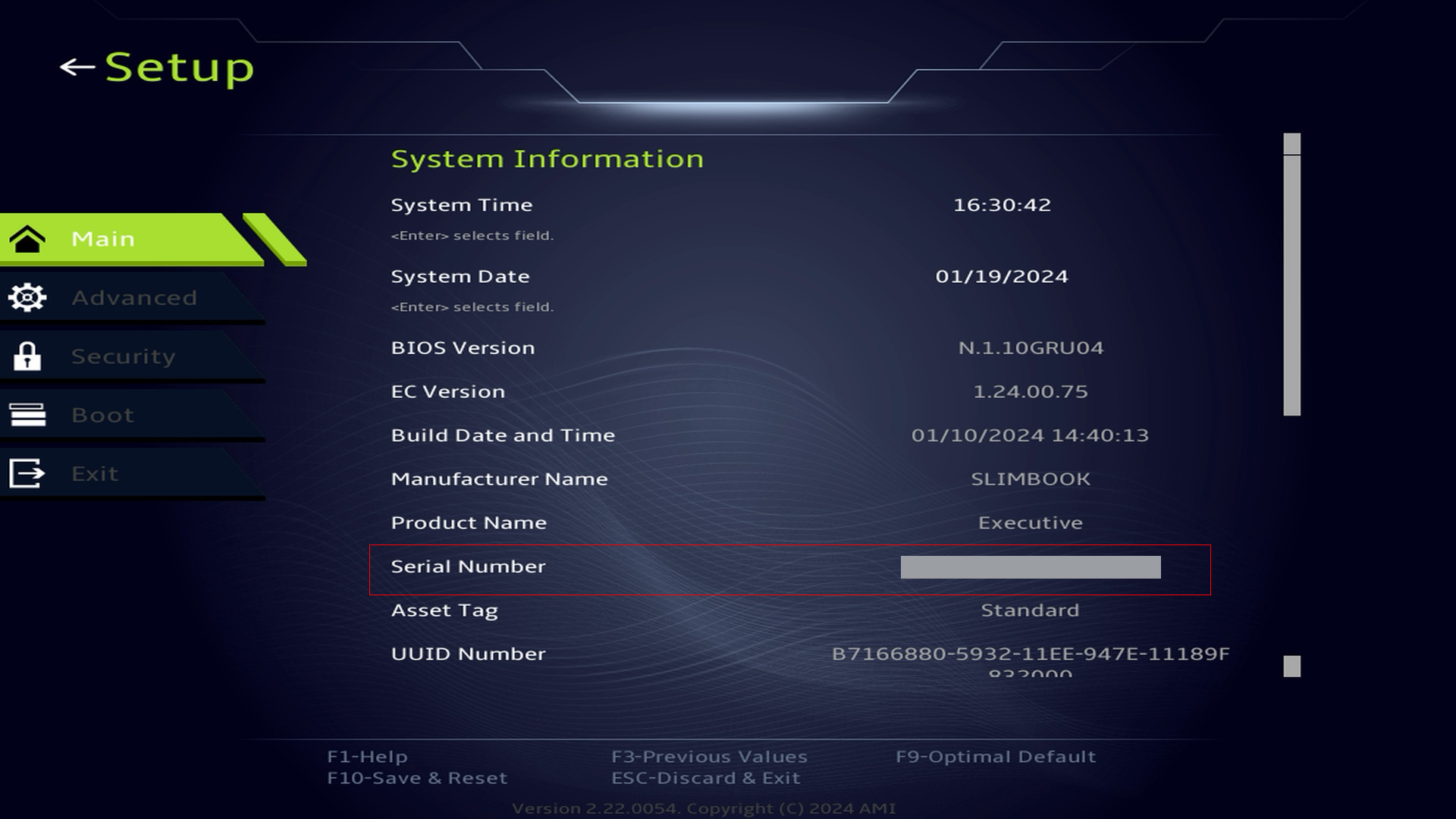
Фірмові утиліти від виробників
Багато великих брендів розробляють власні застосунки для зручного управління своєю технікою. Ці програми не тільки показують докладні відомості про пристрій, а й допомагають оновлювати драйвери, проводити діагностику і налаштовувати різні параметри:
- Lenovo Vantage.
- Huawei PC ManagerPC Manager.
- HP Support Assistant.
- Dell SupportAssist.
Щоб скористатися цим методом, достатньо завантажити відповідний застосунок з офіційного сайту виробника і встановити його. Після запуску серійний номер, як правило, відображається на головному екрані або в розділі з інформацією про систему. Це зручний і багатофункціональний інструмент для власників ноутбуків конкретних марок.
Рекомендується після визначення серійного номера ноутбука записати його і зберегти в надійному місці. Цей простий крок значно полегшить взаємодію з сервісними центрами, пошук драйверів і підтвердження прав власності на пристрій у майбутньому.





















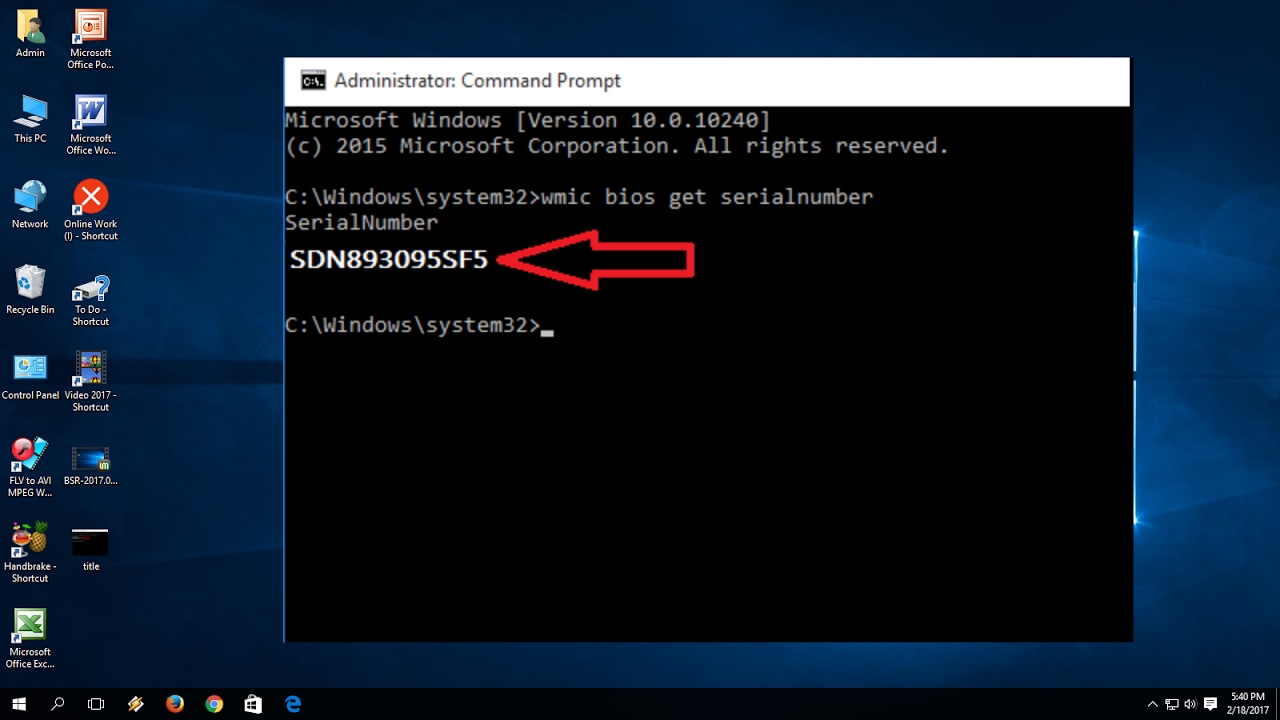




Авторизуйтесь через соціальні мережі